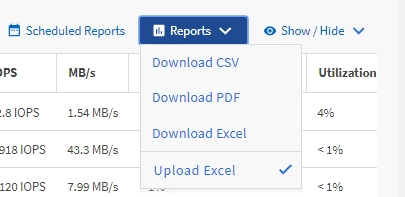使用 Excel 自定义报告
 建议更改
建议更改


保存此视图后,您可以使用 Excel 工作簿格式( .xlsx )下载此视图。打开 Excel 文件时,您可以使用高级 Excel 功能自定义报告。
开始之前
您只能使用上传Excel工作簿文件 .xlsx 扩展。
关于此任务
例如,您可以在报告中使用的一些高级 Excel 功能包括:
-
多列排序
-
筛选复杂
-
数据透视表
-
图表

|
|
步骤
-
打开要用作报告基础的默认视图,自定义视图或已保存视图。
-
选择 * 报告 * > * 下载 Excel* 。
-
保存文件。
此文件将保存到下载文件夹中。
-
在 Excel 中打开已保存的文件。
请勿将文件移动到新位置,或者如果您在其他位置执行工作,请在上传文件之前使用原始文件名将文件保存回原始位置。
-
使用复杂排序,分层筛选器,数据透视表或图表等 Excel 功能自定义文件。有关详细信息,请参见 Microsoft ® Excel 文档。
-
选择 * 报告 * > * 上传 Excel* ,然后选择您修改的文件。
最近下载的文件将从同一文件位置上传。
-
使用 * 已计划报告 * 功能向您自己发送测试报告。